Normalmente quando ci occupiamo di assemblare un nuovo computer parte tutto senza intoppi; questa è la prima volta in cui effettivamente abbiamo perso tempo per capire cosa non funzionava e come risolvere le varie problematiche che si sono presentate. Questo era accaduto perché, sebbene la scheda madre sia compatibile, il processore era un po’ troppo nuovo e, di conseguenza, vi era la necessità di apportare alcuni accorgimenti che, di norma, non sono richiesti.
Ti consigliamo, però e soprattutto se sei alle prime armi, di non scegliere la scheda madre dell’MSI in questione perché rischieresti di non riuscire a farla partire e doverla restituire al venditore. Ma, se proprio, l’hai già acquistata e vuoi metterti d’impegno nel capire come fare a farla funzionare e perdere un tantino di tempo continua a leggere l’articolo!
L’importanza delle spie sulla scheda madre

Le lucine, o spie, che si accendono sulla nostra scheda madre hanno due specifiche funzioni: farci sapere che comunque lo strumento funziona e suggerirci quali sono i possibili problemi che presenta.
Nel caso della mobo MSI abbiamo 4 spie e, generalmente, quelle che danno problemi durante la prima installazione sono due: la gialla e la rossa. Diamo però insieme un’occhiata al significato di tutte e quattro le spie per sicurezza:
- Spia rossa: la CPU non viene riconosciuta o ha qualche problema
- Spia gialla: la DRAM non viene riconosciuta o ha qualche problema
- Spia bianca: la GPU, ovvero la scheda madre, non viene riconosciuta o ha qualche problema
- Spia verde: lo strumento per il booting, ovvero l’avvio, non viene riconosciuto
Vediamo, ora, ad uno ad uno i potenziali problemi che potresti incontrare o che hai già trovato e che ti hanno portato su questa pagina.
Calcoliamo anche che, se sei qui, anche tu come noi, hai curiosato su internet cercando le varie soluzioni sui forum: ad altri sono servite, ma tu continui a non sapere che pesci pigliare perché continui a vedere quelle maledette spie che non vogliono sparire; oppure, quelle sono sparite, ma lo schermo non da segni di vita, o ancora, il BIOS non ti riconosce l’harkdisk o la SSD… Metti apposto un problema e l’altro è lì, dietro l’angolo, in agguato che ti aspetta ridacchiando di te…
Le soluzioni per le spie gialla e rossa
Una delle possibili soluzioni che abbiamo trovato su internet tendiamo a sconsigliarla oppure è meglio metterla in pratica solo come ultima risorsa, ovvero dopo aver tentato tutte le altre elencate: stiamo parlando della possibilità di togliere e reinserire la batteria della mobo; spiegheremo più tardi nell’articolo perché e come farlo in sicurezza se vorrai tentare comunque.
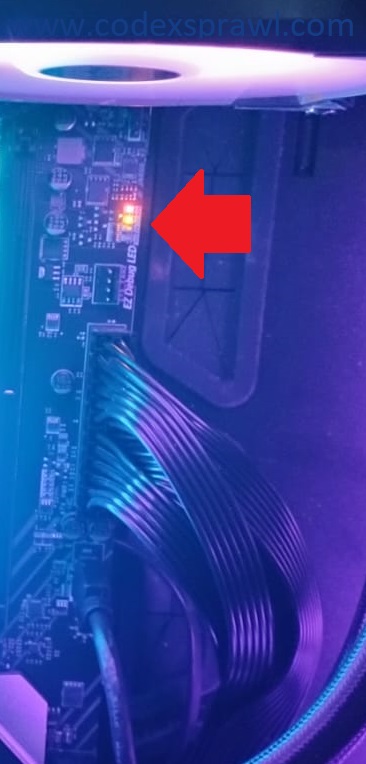
- Controlla che tutti i collegamenti siano propriamente connessi e corretti, qui trovi il manuale della MSI Pro 650-A wifi, mentre qui puoi cercare e scaricare quello specifico nel caso tu abbia un altro tipo di modello.
- La RAM è posizionata correttamente e si trova nei giusti alloggi?
- Aggiorna il BIOS, soprattutto se hai un modello di processore di ultima generazione.
- Controlla che i PIN di appoggio della CPU sulla scheda madre non siano danneggiati (sono molto delicati e se non hai poggiato con attenzione, precisione e gentilezza il processore potresti, purtroppo, averli rovinati e, qui, non ti possiamo aiutare: la scheda madre sarà da sostituire).
- Controlla d’aver installato propriamente la CPU e di aver applicato la pasta termica (dato che molti se la scordano danneggiando, poi, il processore; per sapere come fare nei dettagli, dai un’occhiata a questo vecchio articolo).
- Se il problema persiste, ma non pensiamo sia il caso, tenta la rimozione della batteria (che alla fin fine, sarebbe un hard reset). Attenzione che facendolo, verrà meno la garanzia del prodotto!
I paragrafi qui sotto approfondiranno i punti appena elencati, dopodiché passeremo al problema delle altre due spie.
COME CAPIRE DOVE CONNETTERE COSA
C’è la possibilità di scaricare il manuale ufficiale in inglese qui o ricercare quello specifico per la tua scheda madre MSI cliccando sull’icona della lente d’ingrandimento e scrivendo il modello che ti serve. Purtroppo non si trova in lingua italiana, ma comunque è abbastanza semplice da comprendere anche se non sei un’amante delle lingue straniere. Per molti connettori sarà semplice intuire per te dove metterli; per gli altri, le immagini sul manuale basteranno per rivelarti la soluzione.
DOVE VA LA RAM?
Per quanto riguarda qualsiasi scheda madre, la RAM si alterna sempre (secondo socket e quarto) se si hanno due schede, o anche 4 di cui due di un tipo e due di un altro. Se abbiamo, invece, quattro schede RAM uguali identiche, con gli stessi gigabyte, il problema non sussiste.
Quindi, facciamo l’esempio che tu abbia due schede da 16GB l’una, andrai a posizionarle una al secondo posto ed una al quarto come mostrato nell’immagine sottostante.
Ricordati anche, quando inserisci le schede RAM, di fare attenzione che i due clip, quello sotto e quello sopra, facciano il classico e soddisfacente rumore “click”.
AGGIORNIAMO IL BIOS
E qui, finché lo schermo funziona e viene riconosciuto, non è difficile (dai un’occhiata a questo link), ma se questi non è utilizzabile casca l’asino (dato che, da quello che abbiamo appreso, in pochi colleghi sanno come fare).
Senza schermo funzionante ti serve un altro computer dal quale scaricare su una chiavetta USB, al volo, l’aggiornamento del BIOS presente sul sito della MSI a questo link (ovviamente, cerchiamo i files relativi al nostro modello).
I files verranno scaricati in una cartella in formato compresso, ovvero .zip, da lì estrarrai l’unico file non di lettura che si trova al suo interno e lo sposterai, poi, sulla tua chiavetta USB. Non avendo lo schermo ed essendo bloccata la scheda madre, questa non sarà in grado di riconoscere da sola l’estensione del file che hai, quindi, una volta spostato sulla chiavetta il suddetto dovrai rinominarlo nell’unico modo in cui la tua mobo potrà leggerlo ovvero: MSI.ROM
E, adesso, la parte più facile: inserisci la chiavetta USB nel socket apposito “Flash BIOS” e tieni premuto per 3 secondi il bottoncino che si trova sopra. Quest’ultimo inizierà a lampeggiare, aspetta qualche minuto (generalmente ci voglino all’incirca 5 minuti), finché la lucetta non si spegne: il lavoro è completato, riprova a far partire il computer; ci metterà un attimo in più ad avviarsi rispetto a quello che ti aspetti, dopodiché le spie finalmente scompariranno.
RIMOZIONE DELLA BATTERIA
Ed infine la soluzione che inizialmente abbiamo sconsigliato e che, in alcuni casi, ha funzionato o che potrebbe essere utile per altre situazioni in cui la scheda madre non sembra collaborare.
Ricordati però che rimuovere la batteria dalla tua scheda madre ne farà decadere la garanzia.
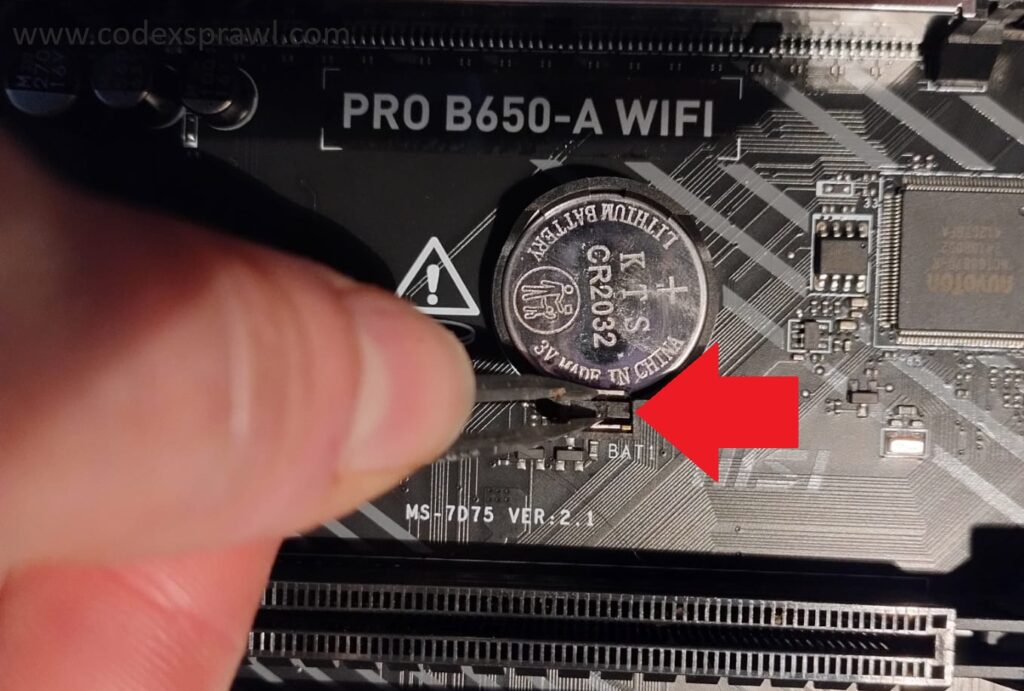
Generalmente c’è una sorta di clip da poter spingere per far saltare fuori la batteria. Sulle schede madre MSI vi è però una sicurezza in più, una plastichina nera in mezzo, che non permette di schiacciare la levetta. Pare che questa sicurezza sia stata aggiunta a causa della pericolosità della batteria che, se rimossa da un bambino, e messa in bocca potrebbe risultare mortale.
Dovrai quindi staccare la presa del pc dall’elettricità, rimuovere, staccandola, tale sicurezza di plastica. L’ideale è utilizzare delle pizette. Noi abbiamo spinto la plastichina verso un lato con le pinzette, rompendola, e poi l’abbiamo estratta.
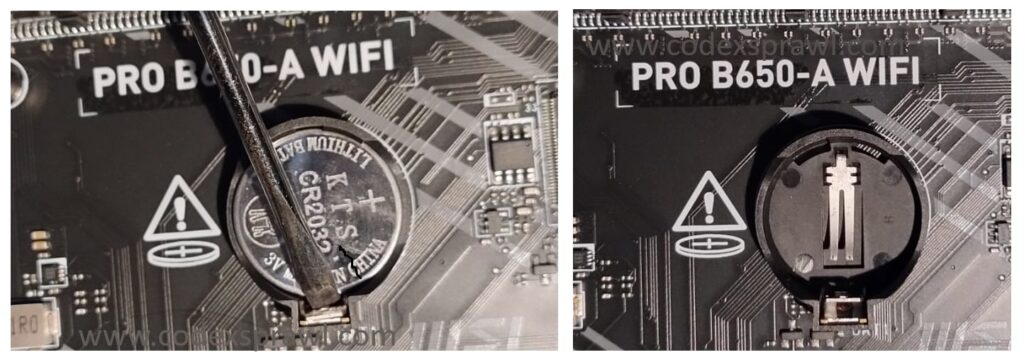
A quel punto potrai tranquillamente schiacciare la levetta (o spingerla con un cacciavite), estrarre la batteria che sarà già saltata fuori per metà, e rimetterla al suo posto esattamente come prima.
Spia bianca e spia verde: cosa c’è che non va?
La spia bianca della GPU è difficile non funzioni se la nostra scheda video non aveva problemi precedentemente, a meno ché non sia stata danneggiata fisicamente. Pertanto questa è una spia che si accenderà solo in caso di effettive problematiche con la GPU.
La spia verde, invece, quella della memoria è più subdola. Potrebbe trattarsi in questo caso o di un malfunzionamento oppure di una vecchia SSD che non è purtroppo compatibile con la nostra nuova mobo. Dovremmo quindi acquistarne un’altra che dovrà essere una PCI Express 4.0.
Conclusione: il sistema operativo
A questo punto, se non possiamo utilizzare la vecchia SSD dovremo re-installare Windows oppure Linux.
Nel primo caso, ovvero di Windows, hai due possilità la prima dovrai averla effettuata prima di smontare il vecchio pc travasando i dati da un HD/SSD all’altro/a; nella seconda ipotesi dovrai installare ex-novo il sistema: vedremo assieme come fare in un prossimo articolo aggiornato (se vuoi dare intanto un’occhiata a quello vecchio, risalente al 2017, fai un salto qui).
Per quanto riguarda Linux, invece, dovrai sbloccare la scheda madre dal BIOS. Perché altrimenti non sarà in nessun modo possibile né installarlo, né avviare una versione live del sistema operativo: si presenterà, infatti, davanti al tuo naso lo schermo blu con su scritto che è in atto una violazione della sicurezza del tuo computer: “ERROR Verification failed: (0X1A) Security Violation“. Dal tuo BIOS, a cui puoi accedere durante il riavvio premendo più volte F2 o F11, dovrai andare sulle impostazioni, ovvero Settings (si trova sulla colonna a sinistra nella pagina principale), e da lì disabilitare il Security boot.
A questo punto, speriamo di esserti riusciti ad essere d’aiuto nel trovare la soluzione al tuo problema! Buona navigazione!
Lascia un commento